Adobe InDesign裁剪圖片的方法
時間:2022-12-01 11:34:00作者:極光下載站人氣:2797
Adobe indesign是一款頁面設計軟件,該軟件中有很多的編輯工具可以使用,這款軟件是我們都比較熟悉的一款軟件,很多喜歡設計圖像的小伙伴都會通過這款軟件來操作,當我們將一張圖片添加到這款軟件中進行編輯的時候,想要將圖片進行裁剪設置,將不需要的部分裁剪掉,那么最簡單的操作方法就是可以直接用鼠標左鍵拖動圖片的邊框就可以裁剪,此外我們還可以通過剪切工具對圖片進行剪切操作,下方是關于如何使用Adobe InDesign裁剪圖片的操作方法,需要的小伙伴們可以和小編一起來看看哦。
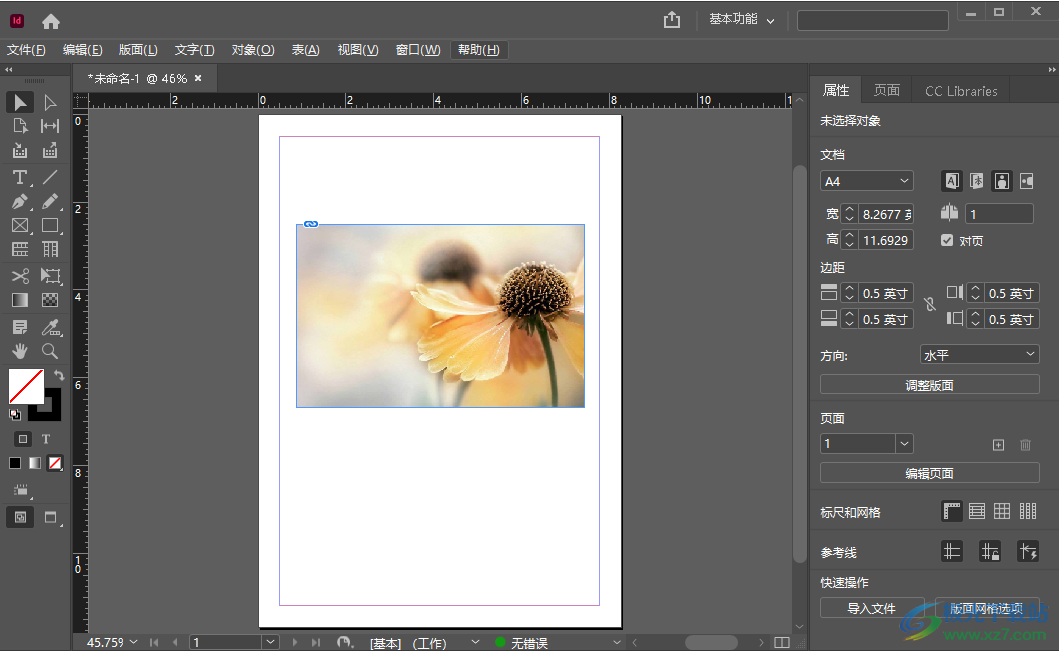
方法步驟
1.將電腦上的Adobe InDesign軟件打開之后,進入到主頁面中,在該頁面中需要選擇一個創建文件的尺寸,用鼠標點擊之后進入到新建文件的頁面中。
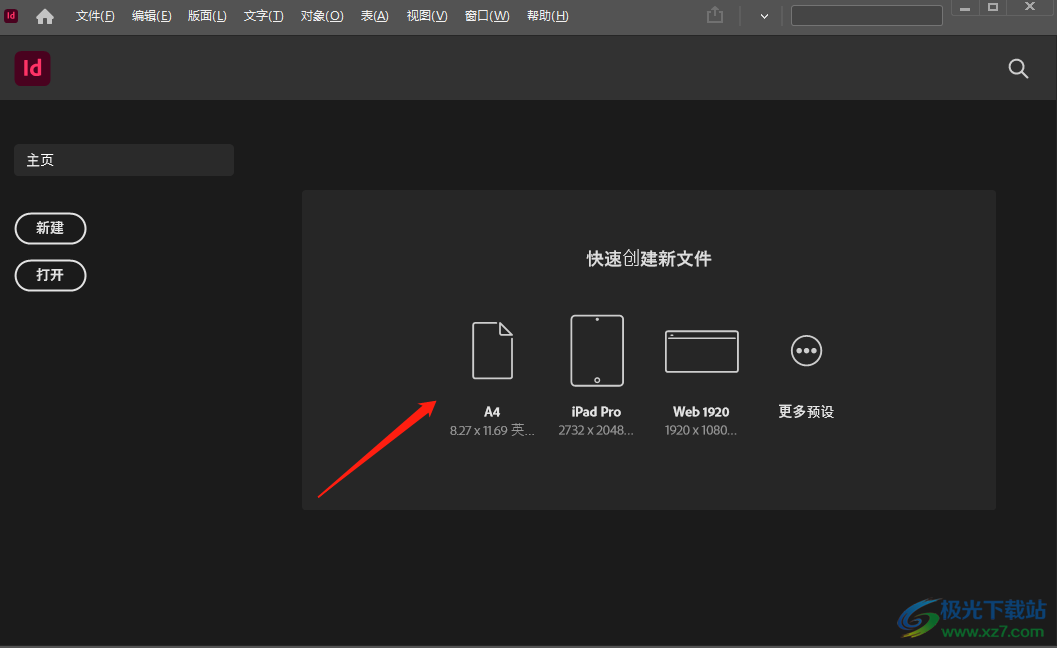
2.之后會在頁面中彈出一個新建邊距和分欄的窗口,在該窗口中需要設置一下邊距和分欄的的參數,然后點擊確定。
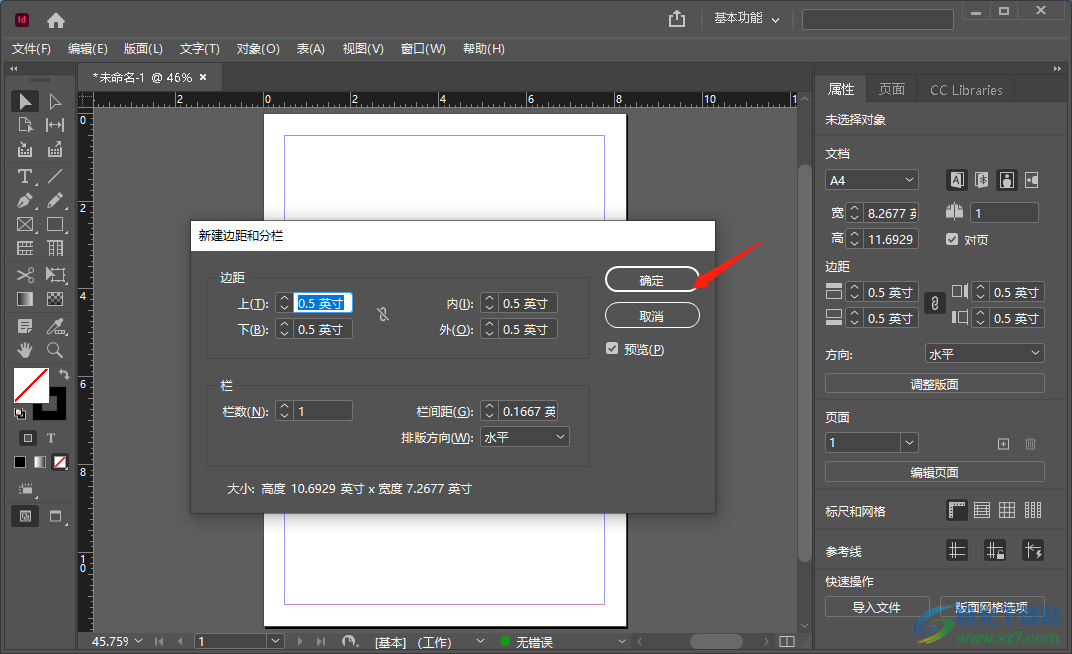
3.接著我們需要將想要編輯的圖片置入到頁面中,點擊左上角的【文件】選項,在打開的選項中選擇【置入】選項,將我們需要的圖片置入到頁面。
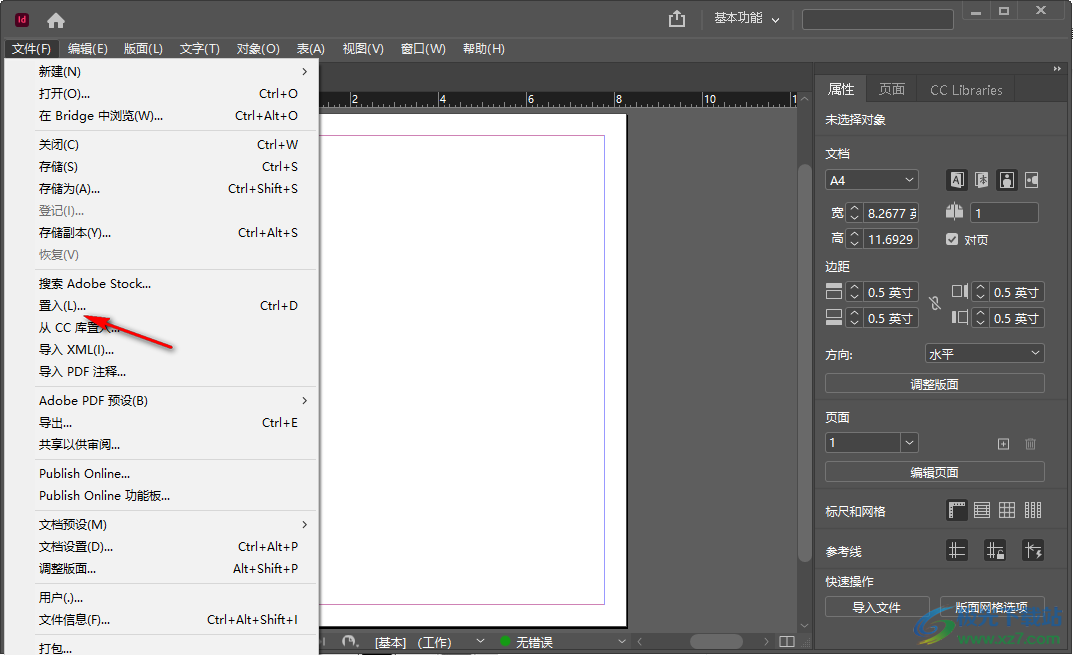
4.將圖片添加進來之后,點擊圖片有一個邊框顯示,用鼠標拖動圖片的邊框就可以進行裁剪,根據自己的需要價格不需要的部分裁剪掉就可以了。
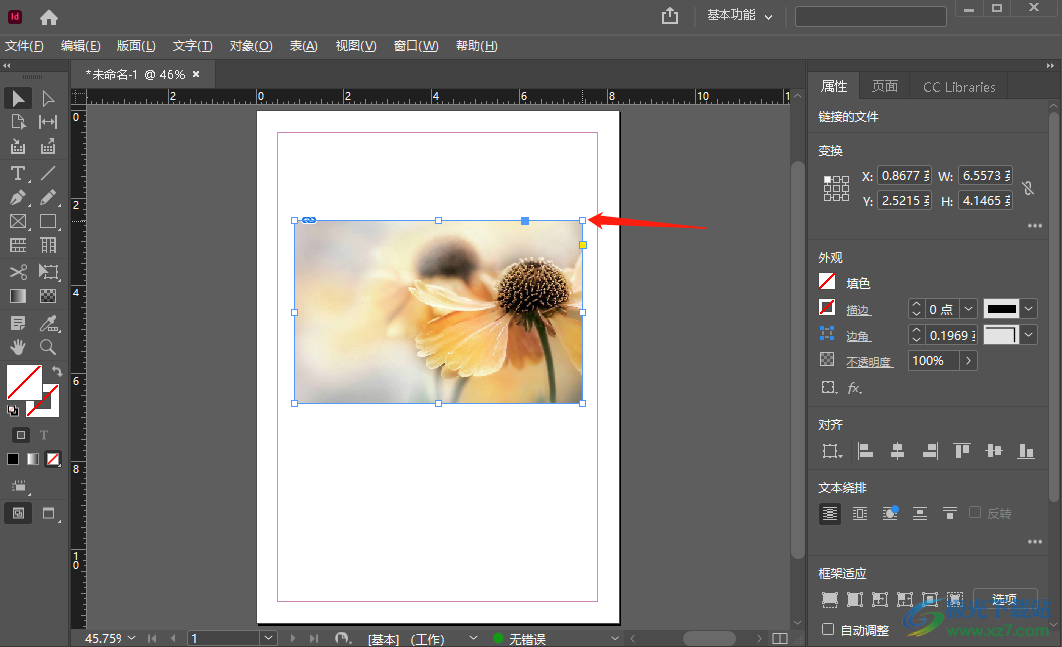
5.此外,在左側的工具欄中有一個【剪切工具】,點擊這個工具之后你可以對圖片進行剪切操作。
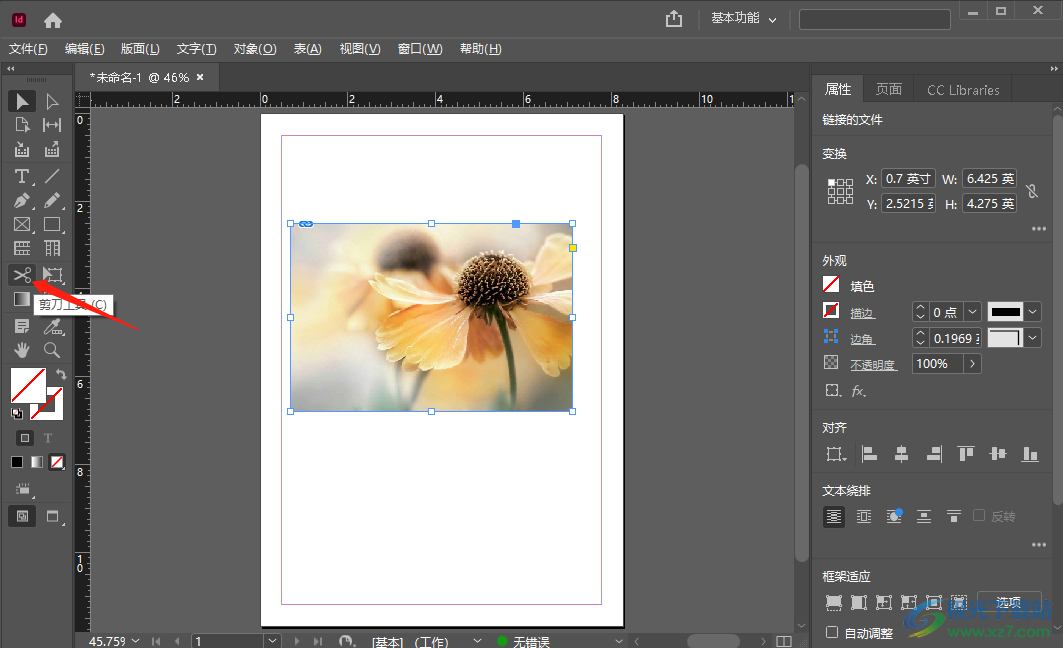
6.點擊左側的剪切工具之后,用鼠標左鍵點擊圖片邊框的某一個端點,然后向右拉就會出現如圖一樣的剪切樣式,這樣也可以將自己不需要的圖片進行裁剪掉,并且可以裁剪出一個弧度樣式。
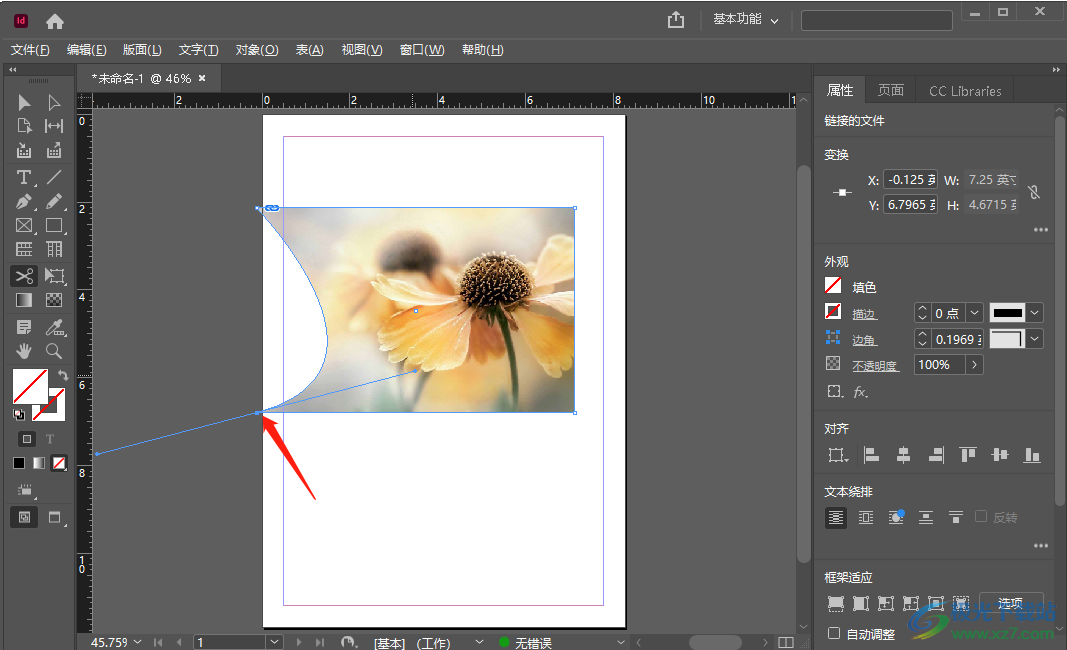
以上就是關于如何使用Adobe InDesign裁剪圖片的具體操作方法,通過該軟件編輯圖片的時候,需要將圖片某些不需要的部分進行裁剪,那么可以通過上述方法來操作一下,快試試吧。
[download]551461[/download]
相關推薦
相關下載
熱門閱覽
- 1百度網盤分享密碼暴力破解方法,怎么破解百度網盤加密鏈接
- 2keyshot6破解安裝步驟-keyshot6破解安裝教程
- 3apktool手機版使用教程-apktool使用方法
- 4mac版steam怎么設置中文 steam mac版設置中文教程
- 5抖音推薦怎么設置頁面?抖音推薦界面重新設置教程
- 6電腦怎么開啟VT 如何開啟VT的詳細教程!
- 7掌上英雄聯盟怎么注銷賬號?掌上英雄聯盟怎么退出登錄
- 8rar文件怎么打開?如何打開rar格式文件
- 9掌上wegame怎么查別人戰績?掌上wegame怎么看別人英雄聯盟戰績
- 10qq郵箱格式怎么寫?qq郵箱格式是什么樣的以及注冊英文郵箱的方法
- 11怎么安裝會聲會影x7?會聲會影x7安裝教程
- 12Word文檔中輕松實現兩行對齊?word文檔兩行文字怎么對齊?
網友評論